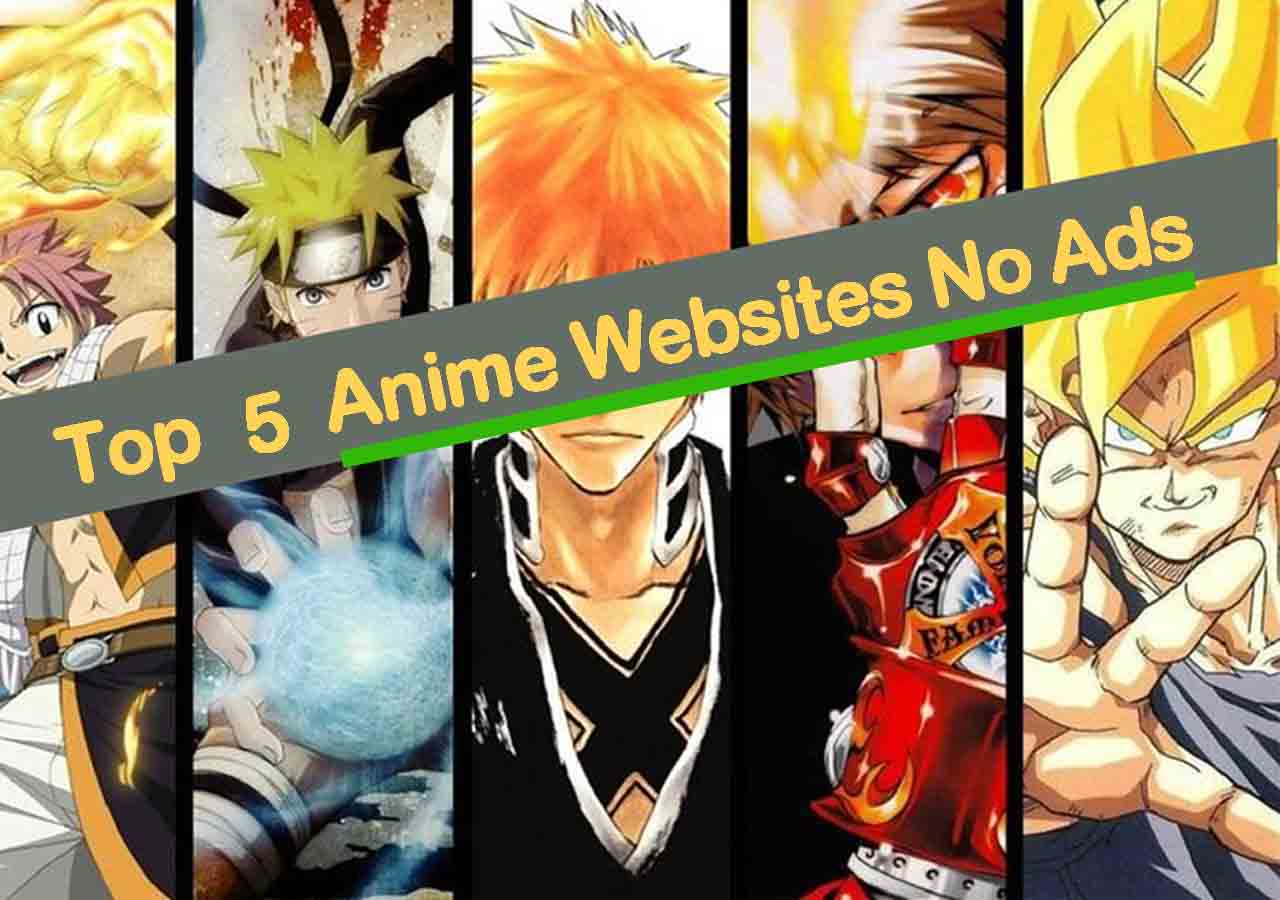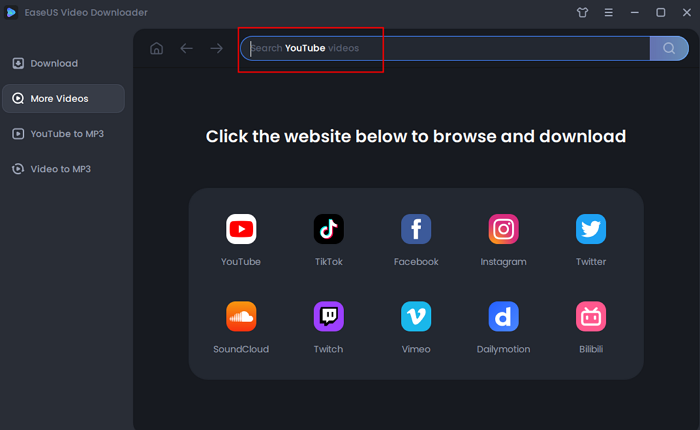文章內容
快速解答
|
🟣在 iPhone 上下載 Twitter GIF :點擊 GIF 的「分享」按鈕 > 啟動 GIFwrapped 並貼上連結 > 點擊「分享」圖示 > 選擇「儲存到照片」。 🟣在 Android 上下載 Twitter GIF :按一下「分享」>「分享方式」> 選擇 Tweet2GIF > 按一下「下載 GIF」。 🟣在 Windows/Mac 上下載 Titter GIF :啟動 EaseUS Video Downloader > 貼上 GIF 連結 > 按一下「下載」 > 選擇檔案格式和品質 > 成功下載。 |
多名使用者正在尋找相同問題的答案,就像上面來自 Quora 的使用者一樣。您是其中之一並正在尋找解決方案嗎?您已到達正確的地方,我們將介紹如何在您的裝置下載 Twitter GIF。
您之所以需要瞭解這個,是因為 Twitter 會自動將 GIF 轉換為影片格式。大多數情況下,人們依賴 Twitter 影片下載工具,這可能會限制您對內容的存取。您可以透過閱讀此文章從 Twitter 網站下載 GIF,而無需轉換。
如何在 iPhone/Android 下載 Twitter GIF
由於許多 Twitter 使用者使用手機,我們將分享透過 Android 和 iPhone 從該平台下載 GIF 的方法。無論您想從 Twitter 下載圖片還是 GIF,您都可以在裝置上依照以下簡單步驟完成任務。
📱iPhone 使用者:
如果您是 iPhone 使用者,那麼您很幸運可以使用免費應用程式在裝置下載 GIF。GIFwrapped 是一款專門用於 iPhone 的應用程式,用於從網路下載/儲存 GIF。使用此功能,您可以在 iPhone 上取得 Twitter GIF。
✅以下步驟可協助您了解如何使用此應用程式在 iPhone 上儲存 Twitter 上的 GIF:
步驟 1. 前往「Twitter」並點擊「分享」按鈕將連結複製到 GIF。
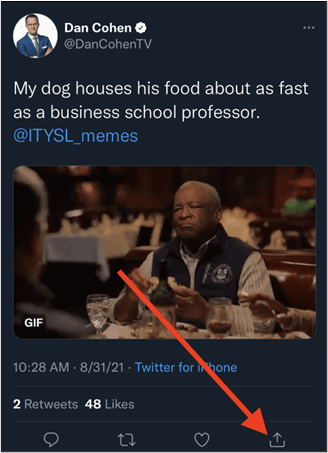
步驟 2. 在 iPhone 中啟動「GIFwrapped 」並貼上該連結。
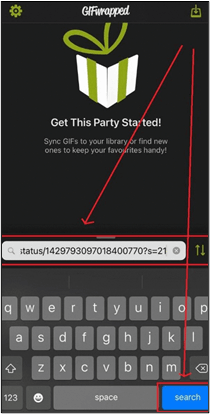
步驟 3. 點選左下角給出的按鈕。
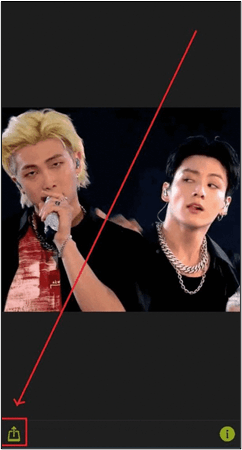
步驟 4. 現在,按一下「儲存到照片」。
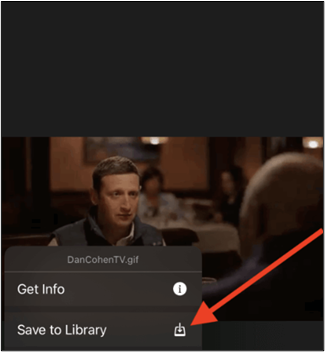
這樣一來,您就可以在裝置的照片中取得 Twitter 的 GIF。由於其簡單的介面和快速的處理,它被認為是 iPhone 使用者最好的 Twitter GIF 下載器。
📱Android 使用者:
與 iPhone 使用者一樣,Android 使用者也可以從 Google Play 下載應用程式以從 Twitter 取得 GIF。毫無疑問,那裡有多款應用程式可使用,但沒有一個應用程式比 Tweet2GIF 更好。我們選擇了這個應用程式,並分享如何在 Android 上儲存 Twitter 上的 GIF。理解這個應用程式的介面非常簡單。
✅讓我們討論一下步驟,讓大家了解流程並輕鬆操作:
步驟 1. 啟動 Twitter 應用程式並前往您想要的 GIF。
步驟 2. 按一下「分享」按鈕,然後按一下「分享方式」。
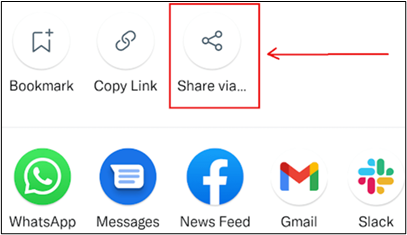
步驟 3. 點選「三個點」,然後向下滑動以選擇 Tweet2GIF。
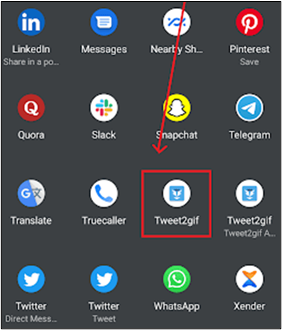
步驟 4. 按一下「下載 GIF」以在 Android 裝置上取得該檔案。
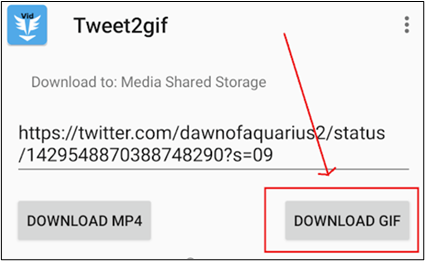
以上是您在 Android 裝置上從 Twitter 取得 GIF 所必須執行的操作。我們希望您能夠在幾分鐘內學會使用此 Android 應用程式下載 Twitter GIF。
使用 EaseUS Video Downloader 在電腦上將 Twitter GIF 儲存為 MP4
如果您想直接在電腦下載 GIF,請嘗試 EaseUS Video Downloader。這是一款進階工具,可幫助您從 YouTube、Facebook、Twitter 等各種平台下載影片/GIF。此外,該下載程式將使您能夠取得高品質格式的影片,不會降低品質。憑藉其簡單的介面和快速的下載速度,您可以在幾分鐘內從任何平台取得 GIF 或影片。
無論平台對內容有何限制,您都可以從網站下載 GIF 。簡而言之,EaseUS 影片下載器是在 Mac/Windows 筆記型電腦上從 Pinterest /Twitter 下載 GIF 的最佳軟體。
無論平台對內容有何限制,您都可以從網站下載 GIF。簡而言之,EaseUS Video Downloader 是在 Mac/Windows 筆記型電腦上從 Pinterest /Twitter 下載 GIF 的最佳軟體。
🧣您可能會重視的 EaseUS Video Downloader 的獨特功能:
- 下載 YouTube 影片,不會造成任何品質損失
- 30 倍快速下載速度,節省您的時間
- 內建轉換功能可協助您將 Twitter 影片轉換為 MP3
- 一鍵同時下載多個影片
有了這些功能,我們建議將此軟體下載到您的電腦並嘗試一下。它比許多其他工具(例如線上 Twitter 影片下載器)更好。
步驟 1. 開啟 EaseUS Video Downloader 並選擇您喜歡的格式和品質。
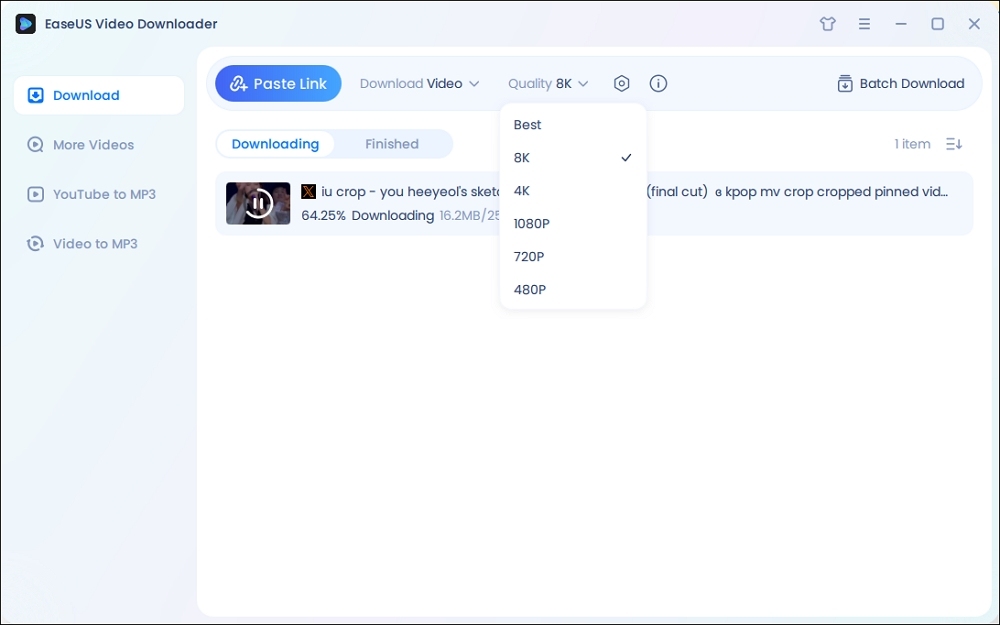
步驟 2. 複製 Twitter 連結,然後點擊“貼上鏈接”。然後 Twitter 影片的下載過程開始。
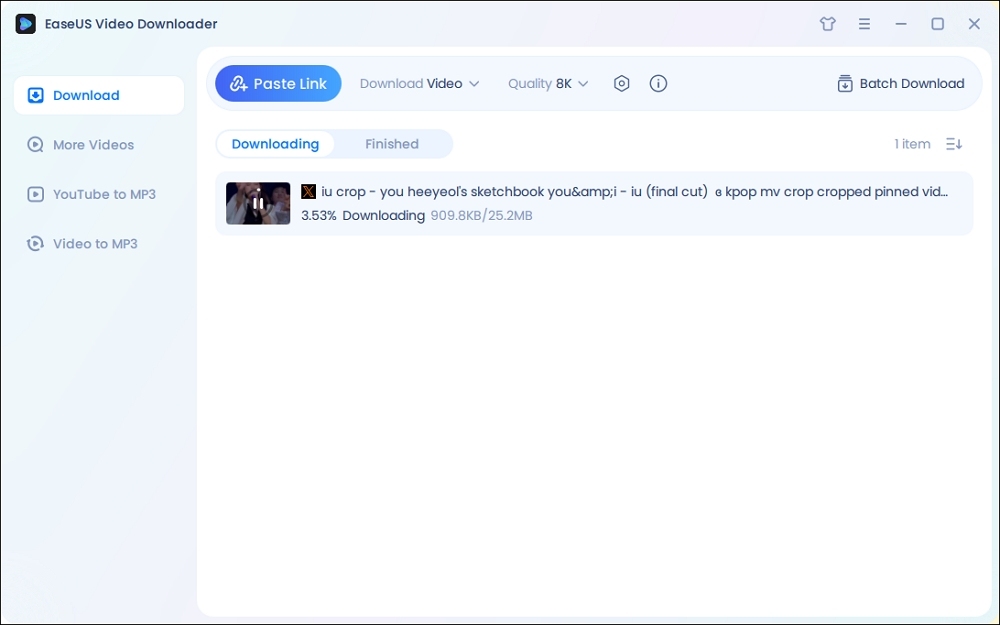
步驟 3. 等待下載完成。之後,您可以按一下「開啟檔案位置」按鈕在電腦上開啟影片或在完成的庫中尋找下載的項目。
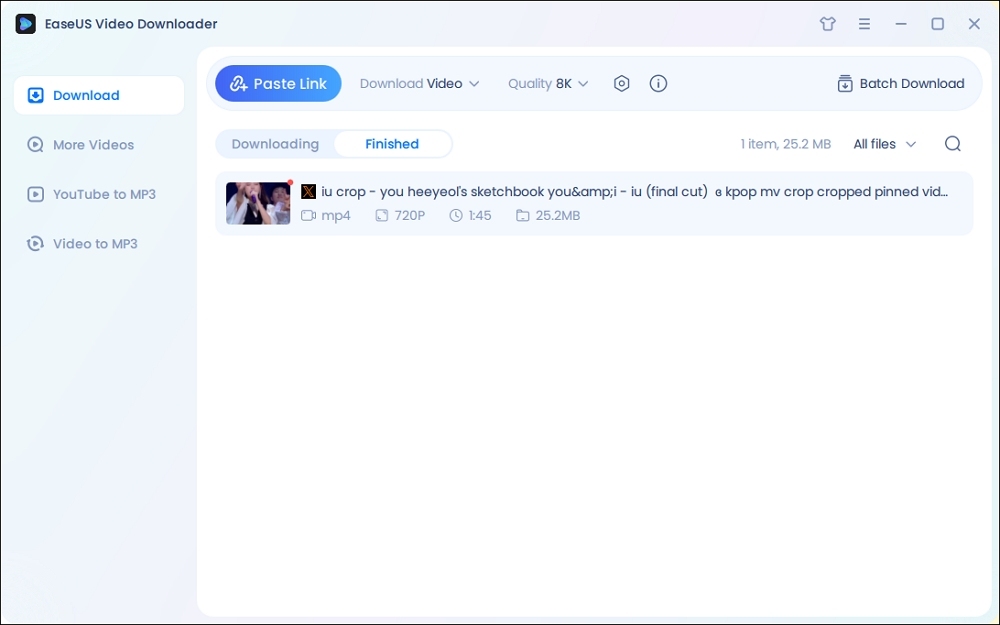
免責聲明:EaseUS 不主張出於商業目的從 Twitter 下載任何受版權保護的內容。在下載影片之前,您最好先檢查下載 Twitter 影片是否合法。
結論
在上面的教學中,我們分享了下載 Twitter GIF 的完整過程。現在,您在從這個社群媒體網路下載 GIF 時就無需擔心。
完成流程並在您的裝置上取得您最喜歡的 GIF 以便在線上瀏覽或將來使用非常簡單。如果您使用電腦,我們建議使用 EaseUS Video Downloader,而不是選擇線上 Twitter 影片下載器,以便更安全、更快速地下載。
其他相關搜尋
1. 如何在 iPhone 上儲存 GIF?
您可以使用 GIFwrapped 應用程式將 GIF 儲存到 iPhone 上。以下是此下載必須操作的步驟。
步驟 1. 開啟 Twitter 並將連結複製到 GIF。
步驟 2. 啟動 GIFwrapped 並將連結貼到此處。
步驟 3. 顯示 GIF 後,按一下應用程式畫面上的選項按鈕。
步驟 4. 點選「儲存到照片」以在 iPhone 上取得該 GIF
2. 如何從 Twitter 下載影片?
您可以使用 EaseUS Video Downloader 從 Twitter 下載影片。請依照以下步驟使用此影片下載軟體。
步驟 1. 在您的電腦上啟動 EaseUS Video Downloader。
步驟 2. 將影片連結貼到搜尋列。
步驟 3. 使用專用選項選擇影片品質和格式。
步驟 4. 點選「下載」按鈕/圖示將該影片下載到您的電腦上。
3. 在哪裡可以找到下載好的 GIF?
您可以在 Android/iPhone 的檔案管理器或電腦的下載資料夾中找到下載好的 GIF。